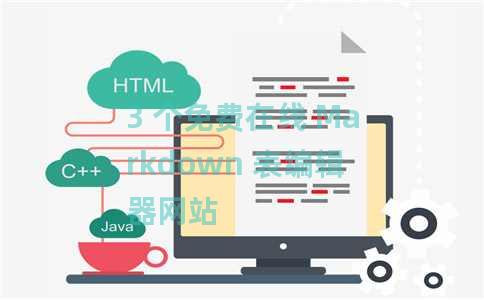Google Drive 在我们的日常生活中用于存储我们所有的记忆和文件以及其他重要内容。我们也使用 Google Drive 进行备份,在上传文件夹期间,大多数人面临的一个问题是批量上传。Google Drive 可让您轻松批量上传文件,但对于文件夹,您一次只能选择一个。基本上,您必须等待一个文件夹完全上传,然后才能开始上传另一个文件夹。要上传第二个或第三个文件夹,您需要在身边。这是非常烦人的,为了解决这个问题,在本教程中,我将解释如何一次性将多个文件夹批量上传到 Google Drive。您不能使用 Google Drive UI 上传多个文件夹,因此您必须使用受支持的 Google Drive 客户端之一。Cyberduck 是可以将多个文件夹上传到 Google Drive 的免费开源软件之一。在这里,我将引导您完成分步指南,以使用它在云端硬盘上一起上传多个文件夹。如何一次性将多个文件夹上传到 Google Drive?您可以在此处下载 Cyberduck,然后安装它。之后,您可以通过在“开始”菜单中找到它来运行它,然后它的主界面将打开。现在,您可以按照以下步骤使用 Cyberduck 可靠地将多个文件夹上传到 Google 云端硬盘。单击 Cyberduck 左上角的打开连接,然后从下拉列表中选择 Google Drive。接下来,单击“连接”开始身份验证。它将打开浏览器并要求您选择要连接其云端硬盘的 Google 帐户。授权它,然后它会在浏览器中显示您复制的代码。将代码粘贴到它显示的弹出窗口中。现在,您已连接到 Cyberduck 中的 Google 云端硬盘。您现在可以开始上传文件了。右键单击任意位置,然后选择上传选项。现在选择任意数量的文件夹。单击上传,文件夹将开始上传。您可以在那里看到总体进度,上传所有文件夹后,您可以在 Google 云端硬盘中找到它们。做。这就是将多个文件夹上传到 Google 云端硬盘的简单程度。只需下载并使用 Cyberduck,然后您就可以开始了。事实上,您还可以使用其他 Google Drive 上传器,但我发现 Cyberduck 是最简单的软件。使用 Cyberduck 的另一个原因是它是一款跨平台软件。您也可以使用它将文件夹批量上传到 Linux 和 macOS 上的 Google Drive。最后的想法:我自己在批量上传文件夹到 Google Drive 时遇到了很多困难,直到我遇到了 Cyberduck。现在每当我需要上传一些文件或文件夹时,我总是使用这个软件。我真正喜欢它的是,除了 Google Drive,它还可以连接到其他云存储,包括 FTP。因此,请尝试使用此软件将目录批量上传到 Google Drive,并让我知道您的想法。